जब एप्पल लाया iPad के लिए GarageBand , हर कोई जानता था कि यह कुछ खास होगा. लोग क्या सभी के अधिकांश टचस्क्रीन नियंत्रित उपकरणों और beatboxes और अद्भुत तरीका आप झनकार और मोड़ और अपनी उँगलियों के साथ गिटार बास तार कर सकते हैं जैसे सामान दिखावा करते हैं. लेकिन GarageBand भी है एक निर्मित में नमूना है, जो या तो इकाइयों खुद mic से या यूएसबी कैमरा कनेक्शन किट है कि जैसे एक USB mic ध्वनि उद्धार करने में सक्षम है के माध्यम से जुड़ा कुछ भी से रिकॉर्ड कर सकते हैं. वहाँ भी बाहर आ रहा है, सबसे विशेष रूप से उपकरणों की एक नई पीढ़ी है Alesis कब डॉक है कि व्यावसायिक गुणवत्ता, प्रेत संचालित अपने iPad के लिए XLR आदानों प्रदान करने में सक्षम हैं . तो उच्च गुणवत्ता में ध्वनि हो रही है पहले से कहीं ज्यादा आसान है.
तुम सच में रचनात्मक एक परियोजना और बदलाव नमूने पिच की क्षमता के लिए धन्यवाद करने के लिए बोले वाक्यांश, ध्वनि प्रभावों और उपकरणों को जोड़ सकते हैं और जोड़ने के प्रभाव उन्हें बिल्कुल के रूप में वे शुरू में लग रखने सीमित नहीं youre नमूने के साथ मिल कर सकते हैं.
ध्वनि स्रोतों की GarageBands सूची में आप एक नमूना बुलाया पा सकते हैं.
IPad नमूना के लिए GarageBand
यह ऑडियो रिकॉर्डर है कि यह एक नमूना में रिकॉर्ड है और आपको आप रिकॉर्ड लगता है संपादित से अलग. ऑडियो रिकॉर्डर देता है जो कुछ भी आप एक ऑडियो ट्रैक पर सीधे नीचे अपनी परियोजना में रिकॉर्ड है. पारखी पर ठोकर और अगली विंडो में आप iPad उठाया गया है देखने के ऊपर जो कुछ भी इनपुट डिवाइस यह ढूँढता है. यदि आप किसी विशेष ऑडियो हार्डवेयर जुड़ा न, इस iPads माइक्रोफोन जाएगा.
रिकॉर्डिंग अंतरफलक.
यदि आप एक नमूना रिकॉर्ड के लिए एक समर्थन ट्रैक के साथ समय में thats उम्मीद कर रहे हैं, आप के लिए headphones का उपयोग करें या समर्थन के माध्यम से iPads वक्ताओं से और नमूने में खून बहाना होगा की आवश्यकता होगी. एक बेहतर तरीका यह करने के लिए एक नियमित रूप से ऑडियो ट्रैक में एक पाश रिकॉर्ड हो सकता है. मान लें कि आप अलगाव में नमूना रिकॉर्डिंग कर रहे हैं (जो अधिक आम है) आप इसे किसी विशेष निगरानी के बिना कर सकते हैं. बस बड़ी लाल प्रारंभ बटन मारा और अपनी आवाज रिकॉर्ड. याद रखें कि iPads mic शीर्ष किनारे पर हेड फोन्स बंदरगाह और पर / बंद बटन के बीच है. जब किया youre, youll देखने के लिए एक तरंग दिखाई.
एक नमूना रिकॉर्डिंग.
अब आप के लिए परदे पर पियानो कुंजी का उपयोग करने के लिए आपके ध्वनि खेलने के लिए सक्षम हो जाएगा और शायद एक नमूना बोलने से ज्यादा चुहल करते हैं और फिर इसे जिस तरह से पिचिंग ऊपर या नीचे. ट्रिम मोड में तरंग के अंत में या तो संभालती उठाओ और आप प्रारंभ और अंत बिंदु सेट कर सकते हैं. ट्यून बटन मारो और तुम नमूने के ठीक है और मोटे ट्यूनिंग समायोजित कर सकते हैं, और आकृति उपकरण आपको हमले के सेट है, तो तुम हो सकता है अगर आप की तरह फीका. लौटाएँ बटन का प्रयोग करें अगर आप इन परिवर्तनों के किसी भी पूर्ववत् करना चाहते हैं हैं. राजस्व बटन नमूना रिवर्स है, और लूप बटन को सक्रिय यह लगातार पाश जब एक नोट दबाया जाता है कर देगा. आप कुंजीपटल पर Arpeggiator सक्रिय द्वारा कुछ बहुत निराला प्रभाव प्राप्त कर सकते हैं.
प्रस्ताव पर बटन का अन्वेषण करें.
यदि आप अनुभाग बुलाया मेरा नमूने जाना, आप नमूना खोजने के लिए आप दर्ज की बस दिखाई दिया है और वहाँ कुछ शेयर एप्पल वाले भी हैं. 'लाइब्रेरी में जोड़ें' पर क्लिक करें और आप अपने नमूना namecrucial देने का मौका मिलता है यदि आप रखने के themand का ट्रैक यह पुस्तकालय जहाज पर GarageBands को जोड़ने के लिए जा रहे हैं.
अपने नमूना का नामकरण.
एक परियोजना में अपनी नमूना रिकॉर्ड करने के लिए, परिवहन नियंत्रण है कि खिड़की के शीर्ष के साथ चलाने का उपयोग करें और उसी तरह आप आमतौर पर कुंजीपटल खेलने के लिए, रिकॉर्ड बटन का उपयोग शुरू करने और खत्म बंद करो. यह समय की निगरानी एक मुद्दा है क्योंकि आप नहीं मिडी, ध्वनि रिकॉर्डिंग कर रहे हैं नहीं है.
एक परियोजना में नमूना रिकॉर्डिंग.
यदि आप परियोजना क्षेत्र के लिए ले जाया जा शीर्ष पर समयरेखा बटन नल, आप देखेंगे अपने मिडी हिस्सा दर्ज किया गया है.
ट्रैक क्षेत्र में आप दर्ज प्रदर्शन देख सकते हैं.
आप ऊपरी दाएँ भाग में छोटे मिश्रक आइकन पर क्लिक करके और पटरियों सेटिंग्स तक पहुँचने के द्वारा प्रभाव है कि ट्रैक पर हैं बदल सकते हैं. गूंज और reverb डालॅ अगर आप चाहें, तो और भी प्रमात्रण करना या स्थानांतरित मिडी हिस्सा फार्म यहाँ.
ट्रैक सेटिंग्स.
नमूने कि आप रिकॉर्ड परियोजना के अंदर संग्रहित कर रहे हैं लेकिन वर्तमान में, खिचड़ी भाषा सीधे फ़ाइल स्थानांतरण या साझा करने के लिए बॉक्स के बाहर भेजा जाना है. लेकिन वहाँ एक तरीका यह दौर है. सबसे पहले, अपने मैक और खुला iTunes के अपने iPad कनेक्ट. फिर अपने iPad और साझा करें आइकन पर क्लिक करें पर GarageBand में गाने की सूची में जाओ, तो iTunes करने के लिए भेजें.
ITunes करने के लिए परियोजना भेजें.
अगली विंडो में, GarageBand फ़ाइल स्वरूप पर क्लिक करें.
यह GarageBand प्रारूप में भेजें.
फ़ाइल जादुई अपने मैक और के लिए भेजा है यदि आप iTunes खुला और iPad के लिए जाना
एक अन्य दिलचस्प tidbit है कि हालांकि एप्पल iPad पर फाइल सिस्टम के नीचे ताले, यह संभव है कि विभिन्न स्वरूपों से अपने मौजूदा नमूने कन्वर्ट करने के लिए iPad पर GarageBand में काम . यदि यह है कि आप क्या करने की जरूरत है, बाहर की जाँच Redmatica द्वारा यहाँ GBSampleManager.



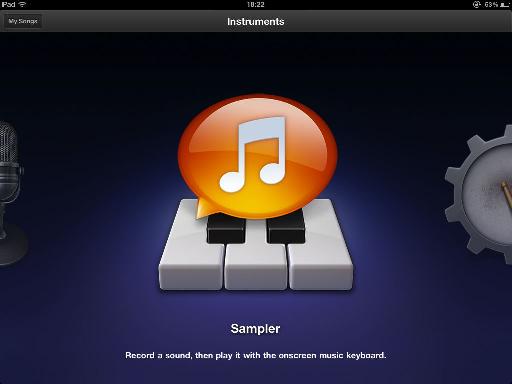
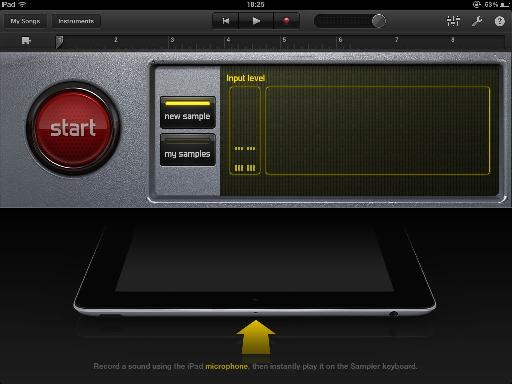
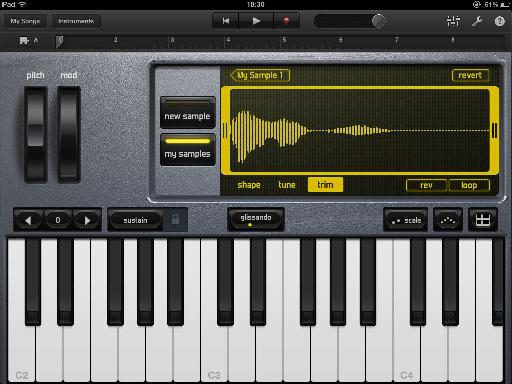
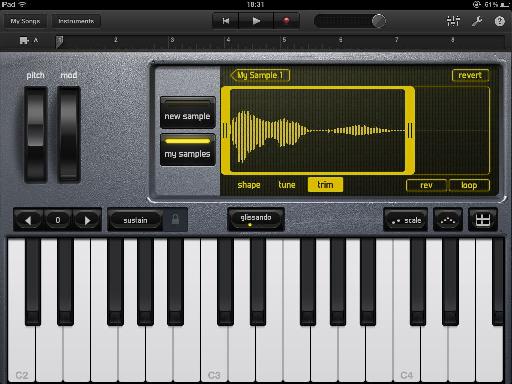
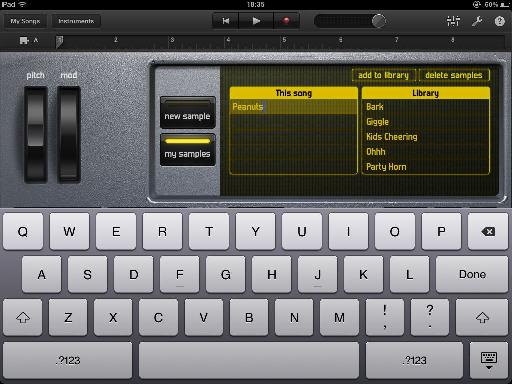
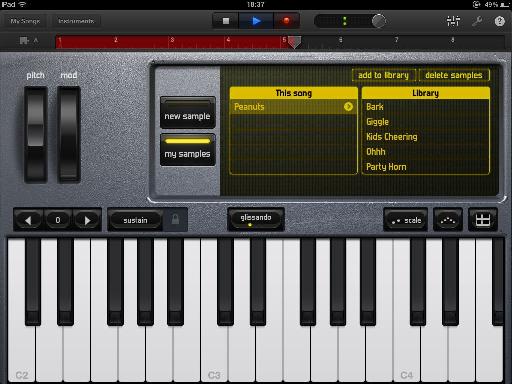
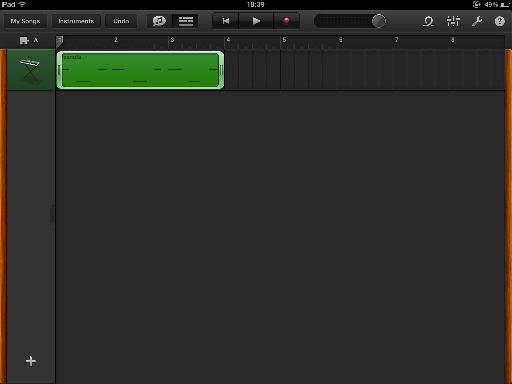
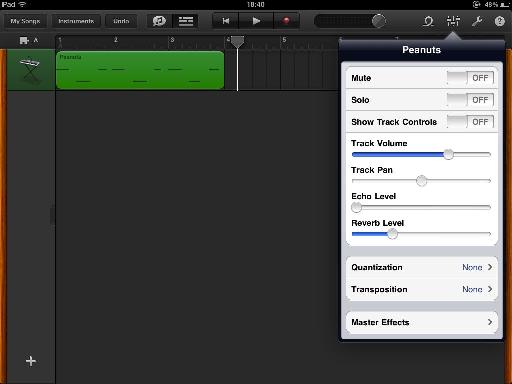
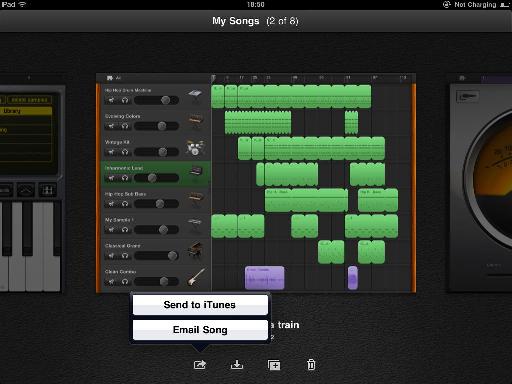
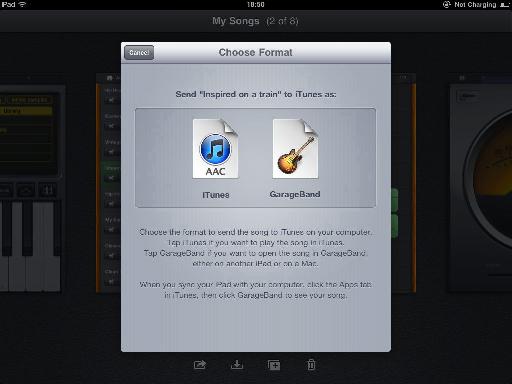
 © 2024 Ask.Audio
A NonLinear Educating Company
© 2024 Ask.Audio
A NonLinear Educating Company
Discussion
Want to join the discussion?
Create an account or login to get started!